Comment configurer les éléments de démarrage de la carte mère ASUS

Taiwan ASUS Computer Co., Ltd. est actuellement le plus grand fabricant de cartes mères au monde, le troisième plus grand fabricant de cartes graphiques au monde et l'un des principaux fournisseurs mondiaux de solutions 3C pour fournir des solutions individuelles et. aux utilisateurs professionnels les produits et solutions d'application les plus innovants. Nous allons maintenant vous présenter comment configurer la carte mère ASUS.
Tutoriel recommandé : Tutoriel de questions fréquemment posées sur l'ordinateur
1. Redémarrez, appuyez sur Suppr pour accéder au BIOS, et rechercher les fonctionnalités avancées du Bios (paramètres du BIOS) Appuyez sur Entrée pour accéder à l'interface des fonctionnalités avancées du Bios (paramètres du BIOS).
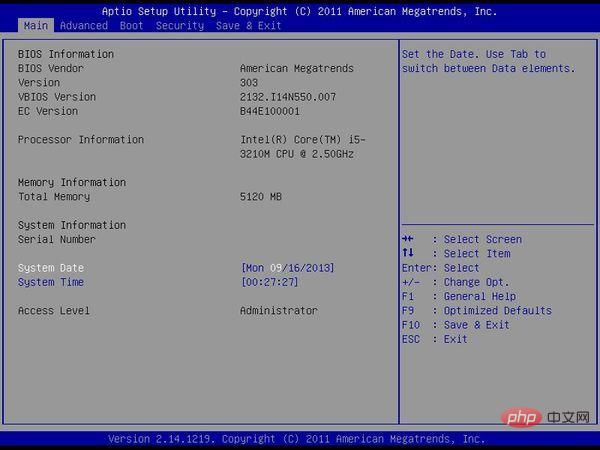
2. Premier périphérique de démarrage Le paramètre de séquence de démarrage normal est : Le premier périphérique de démarrage est défini sur HDD-O (démarrage sur disque dur) Le deuxième périphérique de démarrage est défini sur CDROM (optique). démarrage du lecteur) Le troisième périphérique de démarrage est défini sur FIOPPY (lecteur de disquette).
Lorsque vous réinstallez le système et que vous devez démarrer à partir du lecteur de CD-ROM, appuyez sur DEL pour entrer dans les paramètres du BIOS, recherchez le premier périphérique de démarrage et définissez-le sur CDROM (démarrage du lecteur de CD-ROM). clavier pour sélectionner Premier périphérique de démarrage et utilisez PgUp ou PgDn, retournez la page pour changer HDD-O en CDROM, appuyez sur ESC, appuyez sur F10, puis appuyez sur Y, appuyez sur Entrée et enregistrez.
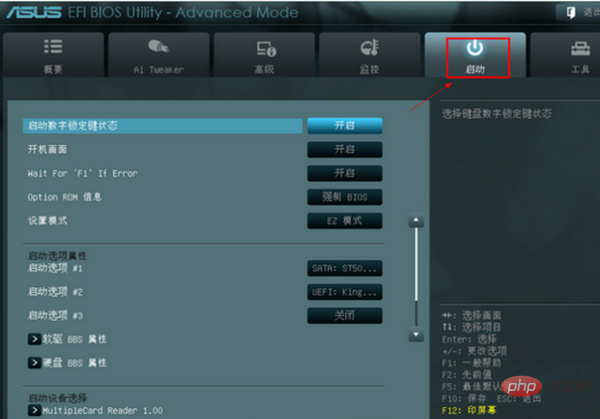
Le premier périphérique de démarrage [1er lecteur de disquette] est un démarrage sur disque dur et le troisième périphérique de démarrage [PS-ASUS CD-S360] est un démarrage sur CD.
Informations étendues :
À l'heure actuelle, il existe généralement deux méthodes pour ajuster la séquence de démarrage du BIOS. L'une est la touche de raccourci lors du démarrage, et l'autre est Ajuster la séquence de démarrage dans le BIOS. Il s'agit actuellement d'une méthode populaire qui fournit des touches de raccourci dans l'interface d'auto-test du BIOS. Pour cette carte mère ASUS, appuyez sur F8 pour ajuster la séquence de démarrage.
Il s'agit d'une interface de configuration du BIOS plus traditionnelle. Ci-dessous, nous présenterons en détail les deux méthodes de configuration. Bien sûr, il est impossible pour l'éditeur d'essayer toutes les interfaces de configuration du BIOS et de les lister, donc perfectionner cela. Le tutoriel nécessite également votre aide. Si vous connaissez votre propre carte mère, veuillez prendre une photo de votre interface de réglage de la séquence de démarrage et l'envoyer à notre forum Mylab, et vous pourrez gagner des points pour de gros prix.
Réglage du BIOS traditionnel : un peu compliqué mais très courant. Il existe actuellement deux BIOS grand public, à savoir AMI et AWARD. Voyons où sont cachés les menus de démarrage des deux interfaces du BIOS. Interface AWARD. Pour ajuster la séquence de démarrage d'AWARD, il vous suffit de définir Premier démarrage Deuxième... (Deuxième) Troisième... (Troisième) dans la fonctionnalité avancée du BIOS (Propriétés avancées du BIOS). paramètre Il s'agit d'un lecteur optique, le deuxième périphérique de démarrage est défini sur une clé USB et le troisième périphérique de démarrage est défini sur un disque dur.
Le BIOS d'AMI a une option de BOOT distincte dans le menu, et la séquence de démarrage est également définie ici
Ce qui est plus convivial avec ce BIOS, c'est qu'il existe plusieurs options pour plusieurs appareils branchés la carte mère. , et le nom de l'appareil est directement affiché lors du réglage de la commande. Dans l'image ci-dessus, notre carte mère n'a qu'un disque dur et une clé USB branchée, il n'y a donc que ces deux options. 1er périphérique de démarrage.
Menu de démarrage : chaque fabricant a le même. La première étape consiste à sélectionner les touches de raccourci pour l'interface de séquence de démarrage. Il n'y a pratiquement aucun doublon : en plus de sélectionner les touches de raccourci, le style de la pop. -up est également différent :
Le menu de démarrage qui apparaît sur le Zotac Mini H55 affiche le nom spécifique de l'appareil. Comme le montre l'image ci-dessus, le premier est le disque dur Seagate, le second. est la clé USB, et le troisième est le disque dur mobile, qui est plus intuitif.
C'est ce qui apparaît sur la carte mère Gigabyte. Elle est sélectionnée en fonction de la classification des appareils, ce qui n'est pas très intuitif. Par exemple, USB HDD, USB FDD et autres sont faciles à confondre, et tout le monde le fait généralement. Je ne sais pas ce qu'est le LS120.
Ce qui précède est le contenu détaillé de. pour plus d'informations, suivez d'autres articles connexes sur le site Web de PHP en chinois!

Outils d'IA chauds

Undresser.AI Undress
Application basée sur l'IA pour créer des photos de nu réalistes

AI Clothes Remover
Outil d'IA en ligne pour supprimer les vêtements des photos.

Undress AI Tool
Images de déshabillage gratuites

Clothoff.io
Dissolvant de vêtements AI

AI Hentai Generator
Générez AI Hentai gratuitement.

Article chaud

Outils chauds

Bloc-notes++7.3.1
Éditeur de code facile à utiliser et gratuit

SublimeText3 version chinoise
Version chinoise, très simple à utiliser

Envoyer Studio 13.0.1
Puissant environnement de développement intégré PHP

Dreamweaver CS6
Outils de développement Web visuel

SublimeText3 version Mac
Logiciel d'édition de code au niveau de Dieu (SublimeText3)
 Le voyant DRAM de la carte mère est orange mais il n'y a pas d'affichage
Feb 19, 2024 am 11:09 AM
Le voyant DRAM de la carte mère est orange mais il n'y a pas d'affichage
Feb 19, 2024 am 11:09 AM
Cet article explorera le rôle de l'indicateur DRAM sur la carte mère. Lorsque le voyant DRAM de la carte mère est orange mais que rien ne s'affiche, cela peut signifier qu'il y a un problème matériel. Dans ce cas, cet article fournira quelques suggestions pour résoudre ces problèmes. L'indicateur DRAM sur la carte mère est orange mais n'indique pas que la carte mère constitue le matériel principal de l'ordinateur et connecte d'autres composants matériels tels que le processeur, la RAM et le disque dur. En cas de problème matériel, la carte mère déclenche une alarme ou affiche le problème via des indicateurs LED. Si le voyant DRAM est orange mais qu'il n'y a aucun affichage, vous pouvez essayer les suggestions suivantes. Effectuez une réinitialisation matérielle pour effacer le CMOS. Réinstallez vos modules de mémoire et vérifiez chaque module de mémoire. Actualisez votre BIOS. Le problème peut provenir de votre mémoire ou de votre processeur.
 Comment configurer la fonction de démarrage du clavier sur une carte mère GIGABYTE (activer le mode de démarrage du clavier sur la carte mère GIGABYTE)
Dec 31, 2023 pm 05:15 PM
Comment configurer la fonction de démarrage du clavier sur une carte mère GIGABYTE (activer le mode de démarrage du clavier sur la carte mère GIGABYTE)
Dec 31, 2023 pm 05:15 PM
Comment configurer le démarrage du clavier sur la carte mère de Gigabyte Tout d'abord, s'il doit prendre en charge le démarrage du clavier, il doit s'agir d'un clavier PS2 ! ! Les étapes de configuration sont les suivantes : Étape 1 : appuyez sur Suppr ou F2 pour entrer dans le BIOS après le démarrage, et entrez dans le mode avancé (avancé) du BIOS. Les cartes mères ordinaires entrent dans le mode EZ (facile) de la carte mère par défaut. pour appuyer sur F7 pour passer au mode avancé. Les cartes mères de la série ROG entrent dans le BIOS par défaut (nous utilisons le chinois simplifié pour démontrer) Étape 2 : Sélectionnez - [Avancé] - [Gestion avancée de l'alimentation (APM)] Étape 3 : Recherchez l'option [Réveil par le clavier PS2] Étape 4 : Cette option est désactivée par défaut. Après avoir tiré vers le bas, vous pouvez voir trois options de configuration différentes, à savoir appuyer sur [barre d'espace] pour allumer l'ordinateur, appuyer sur groupe.
 'Valkyrie' s'associe à 'Silver', Biostar présente deux cartes mères Intel Z890
Jun 09, 2024 am 11:14 AM
'Valkyrie' s'associe à 'Silver', Biostar présente deux cartes mères Intel Z890
Jun 09, 2024 am 11:14 AM
Selon les informations de ce site du 5 juin, selon le média étranger TechPowerUp, Biostar a exposé deux cartes mères Z890 à socket LGA1851 prenant en charge le processeur de bureau de nouvelle génération d'Intel au Salon international de l'informatique de Taipei 2024. Ces deux cartes mères sont la Z890VALKYRIE "Valkyrie" et la Z890A-SILVER grand public. Les deux sont des spécifications ATX et n'ont pas de cartes réseau sans fil préinstallées. Ce site résume les paramètres détaillés des deux cartes mères comme suit : la Z890VALKYRIE poursuit les éléments à double aile en poudre d'or de la famille « Valkyrie », utilise une conception d'alimentation à 23 phases et est équipée de 4 emplacements mémoire DDR5. ▲ Source de l'image TechPowerUp, la même que ci-dessous. Cette carte mère fournit 3 PCIeG renforcés en alliage.
 Gros plan sur le socket LGA-1851, Guangji présente une nouvelle carte mère intégrée : prend en charge les processeurs Intel Core Ultra série 200
Apr 11, 2024 pm 09:22 PM
Gros plan sur le socket LGA-1851, Guangji présente une nouvelle carte mère intégrée : prend en charge les processeurs Intel Core Ultra série 200
Apr 11, 2024 pm 09:22 PM
Selon les informations de ce site du 11 avril, selon le média technologique allemand ComputeBase, Guangji Technology a assisté à la conférence EmbeddedWorld2024 et a fait une démonstration publique d'une carte mère utilisant pour la première fois le slot LGA-1851. Cette carte mère est compatible avec les processeurs Intel Meteor Lake et est principalement utilisée dans les systèmes embarqués. Les médias ont examiné en profondeur et partagé plusieurs photos, confirmant que le LGA-1851 a la même taille que le socket LGA-1700 existant d'Intel. Les images pertinentes jointes à ce site sont les suivantes : Non compatible avec le processeur, mais compatible avec le processeur. refroidisseurs mais pas sur le socket LGA-1851. 151 broches supplémentaires ont été ajoutées et le système de verrouillage du processeur a été ajusté afin qu'il ne soit pas compatible avec les processeurs socket LGA-1700 existants. Mais parce que LG
 Sapphire lance la carte mère ultra-platine NITRO+ B650I WIFI, 1679 yuans
Apr 22, 2024 pm 01:58 PM
Sapphire lance la carte mère ultra-platine NITRO+ B650I WIFI, 1679 yuans
Apr 22, 2024 pm 01:58 PM
Selon les informations de ce site du 22 avril, Sapphire (Sapphire Technology) a récemment lancé la carte mère ultra-platine NITRO+B650IWIFI. La plateforme de commerce électronique la vend à 1 689 yuans. Vous pouvez obtenir un coupon de 10 yuans et le prix est de 1 679. yuan. Selon les demandes de renseignements sur ce site, Sapphire a lancé une carte mère NITRO+B550I en 2021, et ce nouveau produit peut être considéré comme le successeur de ce produit. Sapphire NITRO+B650IWIFI adopte une conception d'alimentation numérique à 8 couches PCB + 8 phases, utilise PowerStage70ADr.MOS et prend en charge l'overclocking de la mémoire DDR5-6000+. Côté stockage, il est équipé de 2 interfaces Gen4x4 M.2 et de 4 interfaces SATA3. Cette carte mère est recouverte d'une alimentation MOS et d'une baie M.2 avant.
 « La première carte mère Thin Mini ITX au monde prenant en charge l'AM5 », ASRock lance le X600TM-ITX : jusqu'à 96 Go de mémoire, 4 moniteurs externes
Jul 27, 2024 am 10:37 AM
« La première carte mère Thin Mini ITX au monde prenant en charge l'AM5 », ASRock lance le X600TM-ITX : jusqu'à 96 Go de mémoire, 4 moniteurs externes
Jul 27, 2024 am 10:37 AM
Selon les informations de ce site du 27 juillet, ASRock a récemment annoncé le lancement de la carte mère X600TM-ITX, prétendant être "la première carte mère ThinMiniITX au monde prenant en charge AM5". La taille de la carte mère est de 17*17 cm et prend en charge AMD Ryzen 9000/. Appareil de traitement de la série 8000/7000. ASRock a déclaré que cette carte mère convient à des produits tels que des mini-ordinateurs, des ordinateurs tout-en-un, des miroirs intelligents, des outils pédagogiques et des ordinateurs de cinéma maison, et peut gérer diverses tâches dans les bureaux quotidiens, les présentations et le travail. Le X600TM-ITX prend en charge le dernier processeur AM5, qui améliore les performances jusqu'à 1,33 fois par rapport à la génération précédente. Cela signifie des vitesses plus rapides, des capacités multitâches accrues, de meilleures expériences de jeu, un traitement des données plus rapide et
 Meilleures combinaisons de choix de processeur et de carte mère compatibles avec les cartes graphiques 3060
Jan 27, 2024 am 09:45 AM
Meilleures combinaisons de choix de processeur et de carte mère compatibles avec les cartes graphiques 3060
Jan 27, 2024 am 09:45 AM
La carte graphique 3060 est une carte graphique qui est plus populaire parmi les joueurs et qui a un coût relativement élevé. Après avoir acheté une carte graphique 3060, de nombreux joueurs ne savent pas comment faire correspondre le processeur et la carte mère. Ici, j'en recommande une pour tout le monde. Avec quel processeur et quelle carte mère la carte graphique 3060 est-elle associée ? Réponse : 10400fCPU et carte mère mortar b460. La combinaison de ce processeur et de la carte mère est très économique. Le processeur 10400f a de bonnes performances et un bon contrôle de la consommation d'énergie. Les performances de la carte mère mortier b460 sont également très bonnes et les matériaux sont très luxueux et rentables. Introduction à la carte graphique 3060 associée à une carte mère et à une extension CPU : 1. Les performances globales du processeur i5-10400F sont très bonnes, et c'est un CP comparable au Ryzen 53600
 ASUS publie une mise à jour du BIOS pour les cartes mères Z790 afin d'atténuer les problèmes d'instabilité avec les processeurs Intel Core de 13e et 14e génération
Aug 09, 2024 am 12:47 AM
ASUS publie une mise à jour du BIOS pour les cartes mères Z790 afin d'atténuer les problèmes d'instabilité avec les processeurs Intel Core de 13e et 14e génération
Aug 09, 2024 am 12:47 AM
Selon des informations publiées sur ce site Web le 8 août, MSI et ASUS ont lancé aujourd'hui une version bêta du BIOS contenant la mise à jour du microcode 0x129 pour certaines cartes mères Z790 en réponse aux problèmes d'instabilité des processeurs de bureau Intel Core de 13e et 14e génération. Le premier lot de cartes mères ASUS à fournir des mises à jour du BIOS comprend : ROGMAXIMUSZ790HEROBetaBios2503ROGMAXIMUSZ790DARKHEROBetaBios1503ROGMAXIMUSZ790HEROBTFBetaBios1503ROGMAXIMUSZ790HEROEVA-02 version commune BetaBios2503ROGMAXIMUSZ790A





